Google-Konto nachträglich unter Android einrichten
Wenn Sie sich für ein Android Gerät entschieden haben, werden Sie bei der Einrichtung Ihres Mobilgerätes nach einem Google Gmail Konto gefragt. Da ein Google-Konto nicht für den Betrieb des Gerätes benötigt wird, kann man diesen Schritt überspringen. Sofern Sie jedoch alle Funktionen von Android nutzen möchten, ist die Einrichtung eines Google Kontos notwendig. In diesem Beitrag erklären wir Ihnen Schritt für Schritt, wie Sie nachträglich Ihr Google-Konto auf Ihrem mobilen Endgerät unter Android einrichten können.
Einrichten eines Google-Kontos unter Android
HINWEIS: Die folgenden Screenshots wurden auf einem Samsung Smartphone mit Android Version 4.4.2 erstellt. Daher ist es möglich, dass sich die Darstellung oder Bezeichnung der Menüpunkte je nach Version oder Hersteller unterscheiden können.
Öffnen Sie zunächst das Menü. Wählen Sie hier den Menüpunkt „Einstellungen.
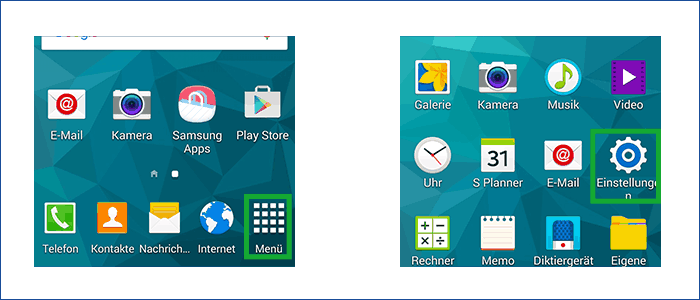
Wenn Sie die Einstellungen nach unten scrollen, erscheint der Punkt „Konten“. Innerhalb dieses Menüpunktes wählen Sie ganz unten den Punkt „Konto hinzufügen“ aus.
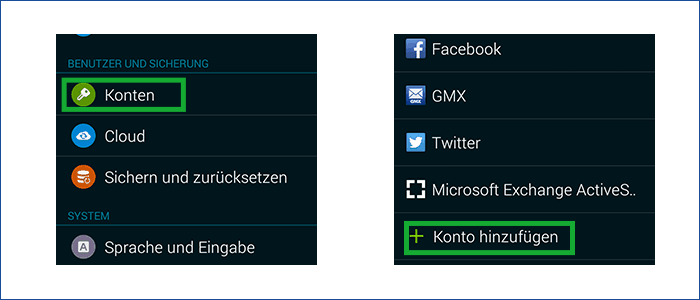
In dieser Auswahl wählen Sie nun „Google“ aus.
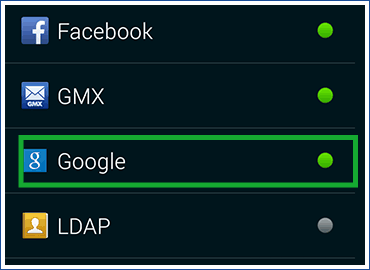
Das Endgerät fragt Sie nun, ob Sie bereits ein Google-Konto besitzen oder nicht. In diesem Fall ist noch kei Konto vorhanden, sodass wir ein neues Gmail Konto erstellen möchten. Tippen Sie hierfür auf „Neu erstellen“.
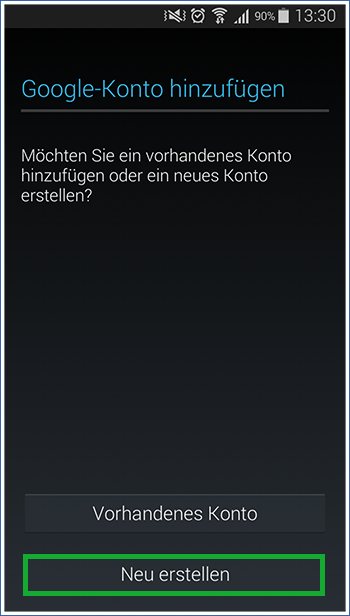
Geben Sie nun Ihren Vor- und Nachnamen an. In nächsten Schritt wählen Sie ihren gewünschten Nutzernamen und vergeben ein Passwort für Ihr Gmail Konto.
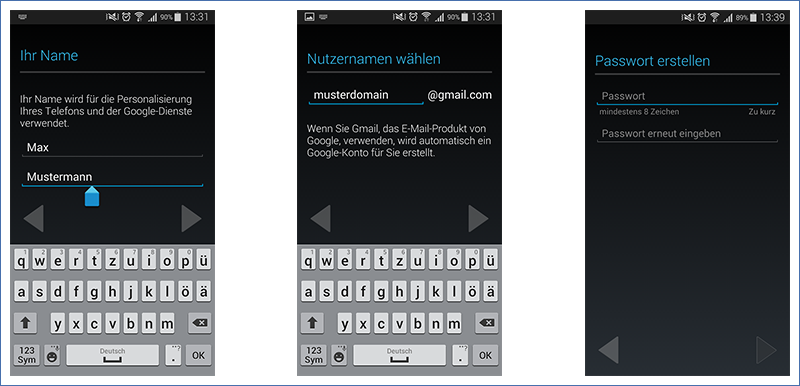
Nun bietet Google Ihnen mehrere Optionen, Ihnen Ihr Passwort wiederherzustellen, sollten Sie es einmal vergessen. Dieser Schritt kann hier auch übersprungen werden, wir raten Ihnen jedoch, hier entweder eine Telefonnummer oder eine alternative E-Mail-Adresse zu hinterlegen.
Zudem bietet Google hier die Möglichkeit, Nachrichten und Angebote von Google-Diensten zu erhalten. Wählen Sie hier die gewünschten Dienste aus und gehen Sie mit einem Tippen auf den rechten Pfeil zum nächsten Schritt.
Nun müssen Sie nur noch Ihre Eingaben mit einem Tippen auf „Ich stimme zu“ bestätigen.

Nun erscheint ein CAPTCHA-Test. Dieser dient zur Unterscheidung zwischen einem Menschen und einem Computer. Geben Sie hierfür einfach den Text ein, den Sie im kleinen Bild darüber sehen können. Daraufhin wird Ihr Google-Konto gespeichert.
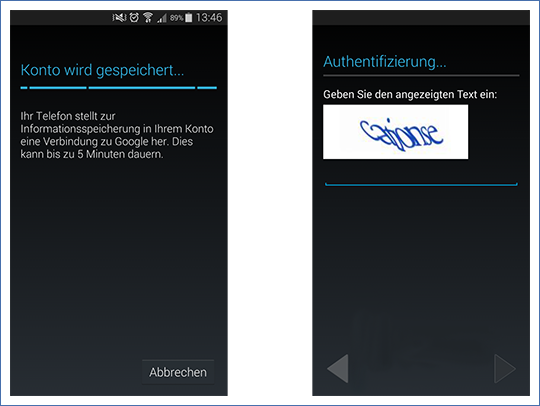
Nachdem Ihr Konto angelegt wurde, können Sie noch ein Zahlungsmittel für den Google Play Store einrichten. Auch diesen Schritt können Sie einfach überspringen.
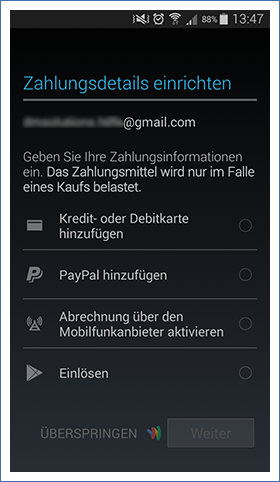
Herzlichen Glückwunsch. Sie haben ein neues Google Gmail Konto auf Ihrem Android Endgerät eingerichtet.


